相信很多朋友都遇到过以下问题,就是Win10怎么禁用共享体验。。针对这个问题,今天小编就搜集了网上的相关信息,给大家做个Win10怎么禁用共享体验。的解答。希望看完这个教程之后能够解决大家Win10怎么禁用共享体验。的相关问题。
在win10系统中,有一个共享体验功能,是负责附近共享以快速将文件发送到另一台设备的功能,如果想要禁用此项功能,那么Win10怎么禁用共享体验呢?有此需要的用户,请来看看Win10禁用共享体验的方法吧。
Win10怎么禁用共享体验
第一步:右击windows,打开设置。
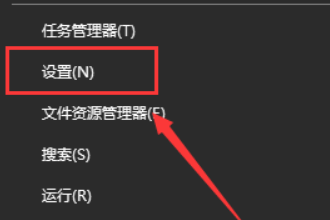
第二步:点开系统。
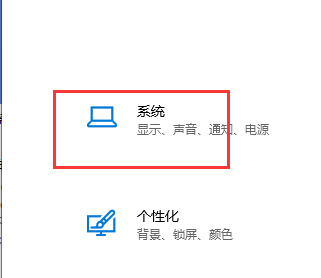
第三步:点击体验共享。
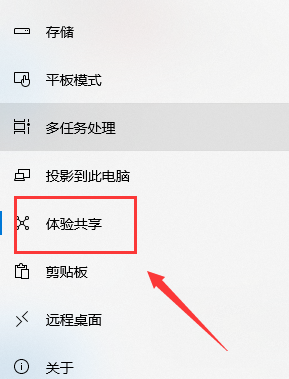
第四步:把跨设备共享关掉即可。
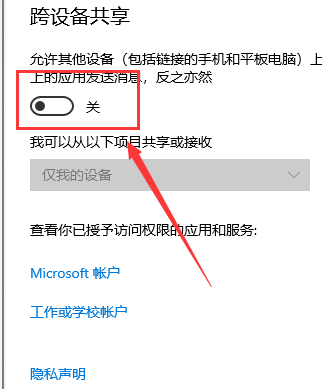
第二种方法
如果您运行的是Win10 Pro,则禁用共享体验的最简单方法是使用本地组策略编辑器执行以下步骤:
1、使用Windows键+ R键盘快捷方式打开“运行”命令;
2、键入gpedit.msc,然后单击“确定”以打开“本地组策略编辑器”;
3、浏览以下路径:
Computer Configuration > Administrative Templates > System > Group Policy
4、在右侧,双击“此设备上的继续体验”策略
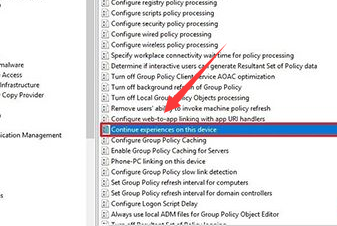
5、选择“禁用”选项
6、点击应用,确定。
7、完成这些步骤后,使用“共享”功能时,“附近共享”将不再可用。 用户将无法从其他设备恢复活动。 共享体验设置将在“设置”应用中显示为灰色,并且您的PC将无法被网络中的其他设备发现